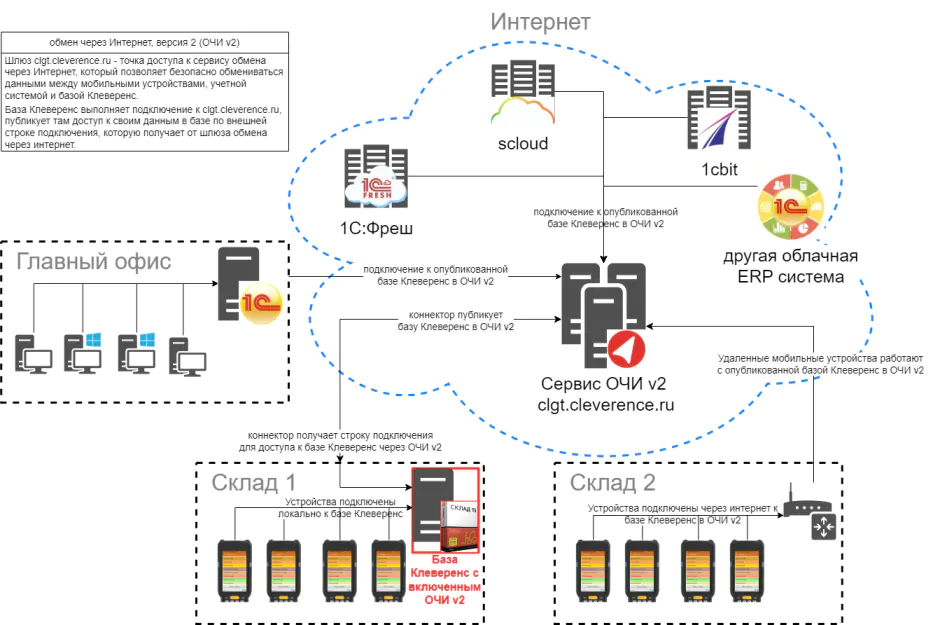
Зачем нужен обмен через Интернет
До недавнего времени для нормальной работы баз продуктов «Магазина 15» и «Склада 15», мобильные устройства и учетная система должны были находиться в одной локальной сети, т.к. в противном случае обмен данными между ними был невозможен. Если же появлялась необходимость в удаленном доступе устройств к базе, требовалось проводить ряд сложных для пользователя действий, начиная от настройки оборудования, заканчивая обеспечением безопасности данных.
Чтобы обеспечить возможность работы во внешней сети без сложных манипуляций, был разработан новый функционал — обмен через Интернет. Подразумевалось, что благодаря ему база продукта, мобильные устройства, сервер учетной системы смогут находиться на расстоянии друг от друга, но при этом работать так, будто находятся в соседних помещениях.
Основной принцип работы
В обмене через Интернет v2 появился прокси, который позволяет перенаправлять все онлайн-вызовы от мобильного устройства (или учетной системы) на сервер Mobile SMARTS, находящийся в приватной локальной сети. Благодаря этому появился реальный онлайн-режим работы с сервером, которого не было раньше, и поддержка недоступных ранее функций (поиск товара на сервере, запросы к таблицам и т. д.). Но при этом сохраняется возможность работы в офлайне, что позволит продолжить работу, если онлайн-режим вдруг отключился.
Кому может быть полезен данный функционал?
- Крупным торговым сетям у которых есть одна общая учетная система и много мобильных устройств на разных торговых точках, которым нужен доступ к данной системе.
- Тем, у кого учетная система и мобильное устройство находятся в разных сетях (подсетях). Например, при постоянных выездных работах, когда ПК с учетной системой стоит в офисе с Wi-Fi, а мобильное устройство работает на 4G.
- Пользователям облачный решений. Когда вы используете облачные решения для своего бизнеса.
- Тем, кто хочет всегда быть в курсе ситуации в магазине, из любой точки.
- Для всех остальных случаев когда невозможно или нет желания организовать работу из-за сложности сетевых настроек.
Безопасность данных при обмене через Интернет
При передаче данных с сервера Mobile SMARTS на мобильное устройство через Интернет используется сквозное шифрование (например, как в WhatsApp, Telegram и др.). Это значит, что данные шифруются при помощи пары ключей на сервере Mobile SMARTS, расположенном на ПК пользователя, и расшифровываются только на мобильном устройстве, а промежуточные узлы и третьи лица не имеют к ним доступа. Поэтому вся информация проходит через промежуточный сервер в зашифрованному виде и доступа к ней не имеет даже сотрудник «Клеверенса».
Кроме того, промежуточный сервер использует специальный протокол https — безопасное соединение, гарантирующее защищенность передаваемой на сервер информации.
Выгрузка документов из 1С на устройство
Обмен документами между «1С: Предприятием» и мобильным устройством через сеть Интернет происходит с помощью стандартной формы обмена, с отличием в том что для выгрузки и загрузки документов необходимо использовать специальный пин-код.
Данный пин-код присваивается каждому мобильному устройству, и его можно узнать в клиентском приложении Mobile SMARTS, которое подключено к базе с обменом через Интернет.
Пин-код для каждого нового устройства запрашивается только один раз при первом обмене документами, а после хранится в памяти устройства.
Обратите внимание, что при обмене через Интернет необходимо вручную выгружать документы на устройство при работе и в офлайн, и в онлайн-режимах. Отличие онлайна и офлайна только в том, что в первом случае завершенные на ТСД документы отправятся в учетную систему автоматически, а во втором потребуется вручную загрузить их.
Для обмена документами через Интернет необходимо открыть форму обмена документами из главного окна основной обработки 1С.
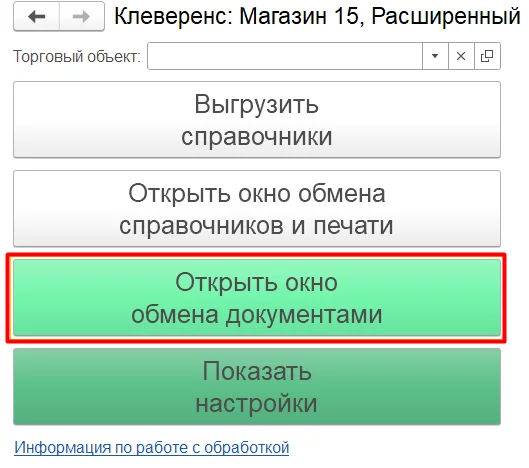
При попытке отправить документ из «1С: Предприятия» на мобильное устройство на экране появится окно с выбором варианта выгрузки документа на устройство:
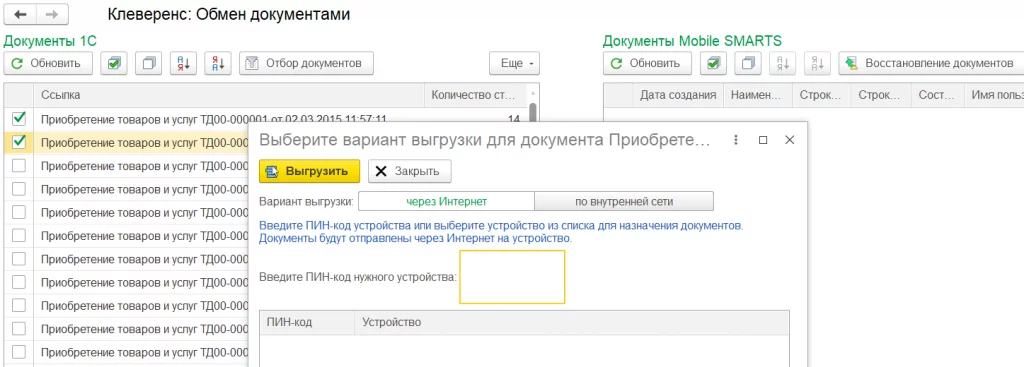
-
«через Интернет» (установлено по умолчанию) — выгрузка документов происходит через промежуточный сервер.
В таком случае необходимо ввести пин-код (из бокового меню приложения) того устройства, на которое вы хотите выгрузить документы и нажать кнопку «Выгрузить».
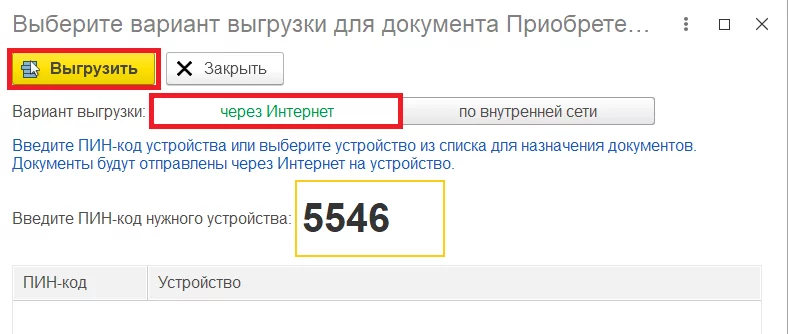
После этого произойдет выгрузка документа на промежуточный сервер, а затем — на мобильное устройство.
В случае ввода неверного пин-кода на экране появится соответствующее сообщение.

При последующей выгрузке документа на устройство, для которого уже был введен пин-код, можно просто выбрать его из списка.
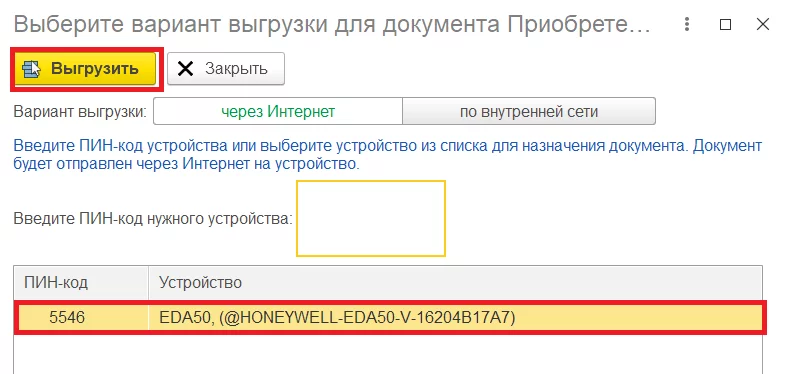
-
«по внутренней сети» — выгрузка документов происходит напрямую в базу Mobile SMARTS. Данный способ используется в случае если какое-либо устройство работает в локальной сети с сервером Mobile SMARTS.
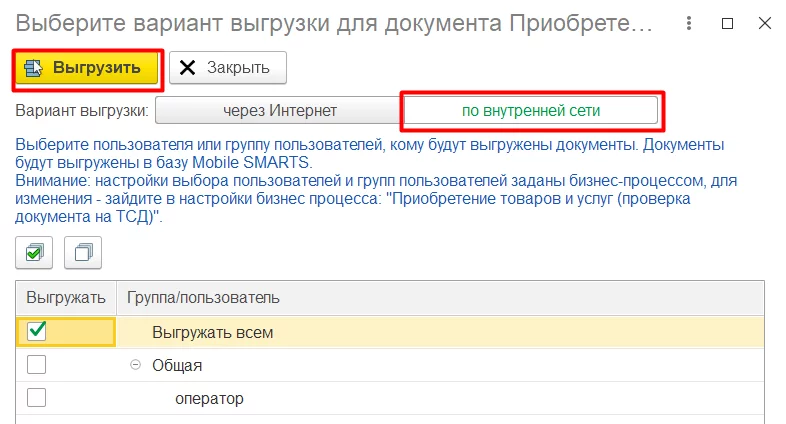
В таком случае для выгрузки необходимо указать пользователя или группу пользователей (заводятся в панели управления Mobile SMARTS или в основной обработке 1С), которым выгружаются документы и нажать кнопку «Выгрузить».
Настройки выбора пользователя или групп пользователя заданы настройками используемого бизнес-процесса, и могут меняться в зависимости от значения, указанного в графе «Кому назначать».
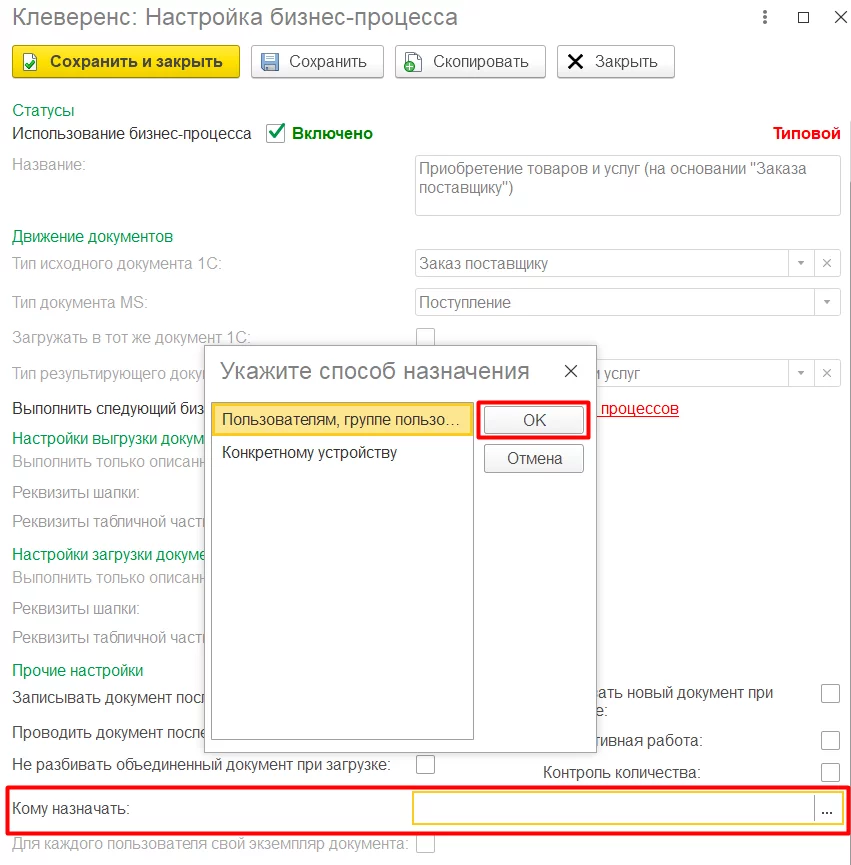
Если установить параметр «Конкретному устройству», то при выгрузке документа потребуется указать, на какое именно устройство отправляется документ.
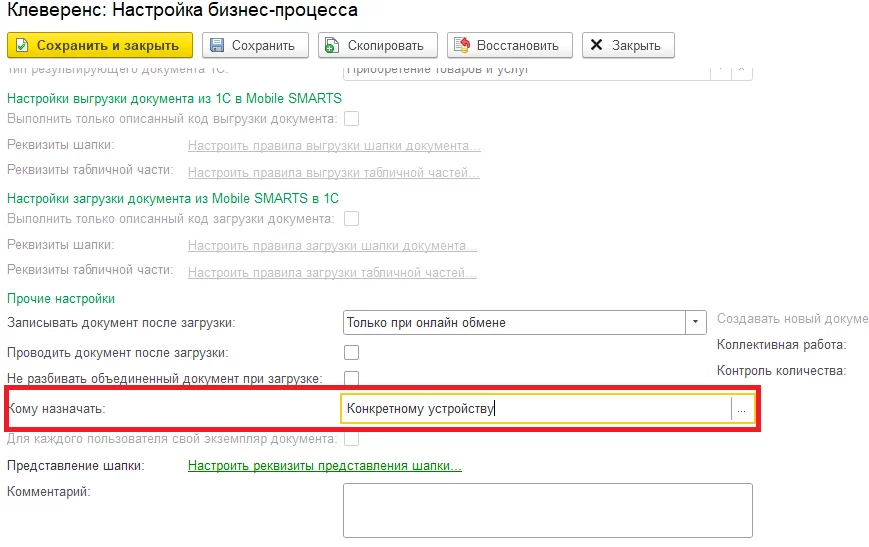
После этого при выгрузке документа будет анализироваться список доступных устройств, и если мобильное устройство одно, то адресат будет определяться автоматически.
Если в свойстве «Кому назначено» определен конкретный пользователь или группа, то документ можно будет отправить только пользователю, прописанному в бизнес-процессе, либо на произвольное устройство.
В случае если в настройках бизнес-процесса не задан конкретный пользователь для выгрузки документа, то можно выгружать документ как на устройство, так и пользователю (либо всем, либо конкретной группе/пользователю).
Восстановление документов в обработке 1С при обмене через Интернет
При стандартном обмене между мобильным устройством и «1С: Предприятием» восстановление утерянного или удаленного документа возможно либо с ТСД, либо из резервной копии на сервере Mobile SMARTS. При обмене через Интернет появилась еще одна возможность восстановления документа — с помощью основной обработки 1С. В таком случае документы хранятся на промежуточном сервере и при необходимости их можно достать оттуда. Для этого:
-
Запустите основную обработку 1С и откройте форму обмена документами.
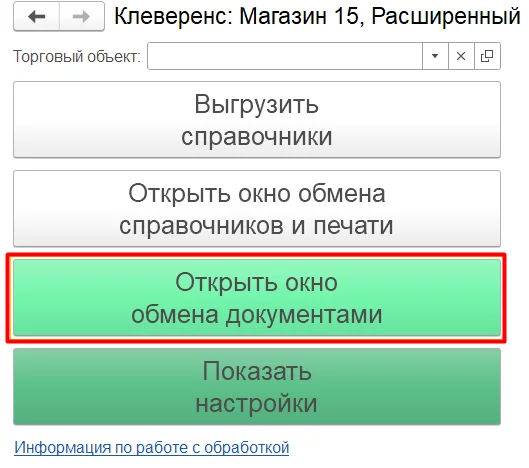
-
В открывшемся окне обмена нажмите на кнопку «Восстановление документов».
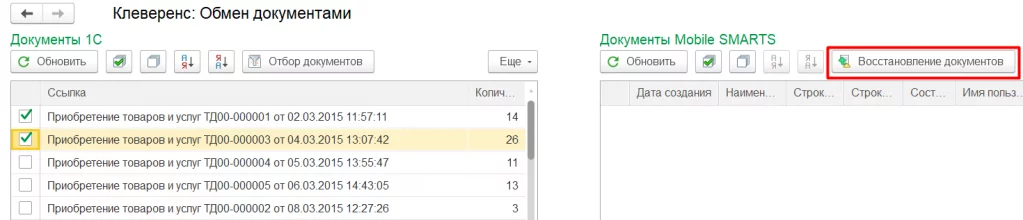
-
Далее становятся доступны различные фильтры отбора документов, с помощью которых можно отобрать только нужные вам документы (заполнять все поля необязательно).
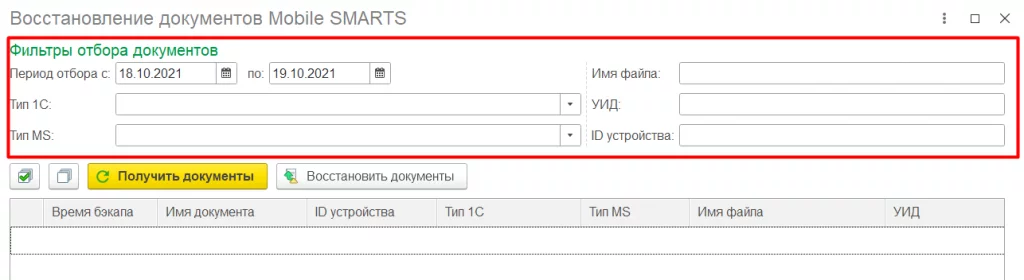
-
«Период отбора» — можно указать календарный период, за который вы хотите восстановить документы. Укажите дату начала и дату окончания данного периода вручную или с помощью формы.
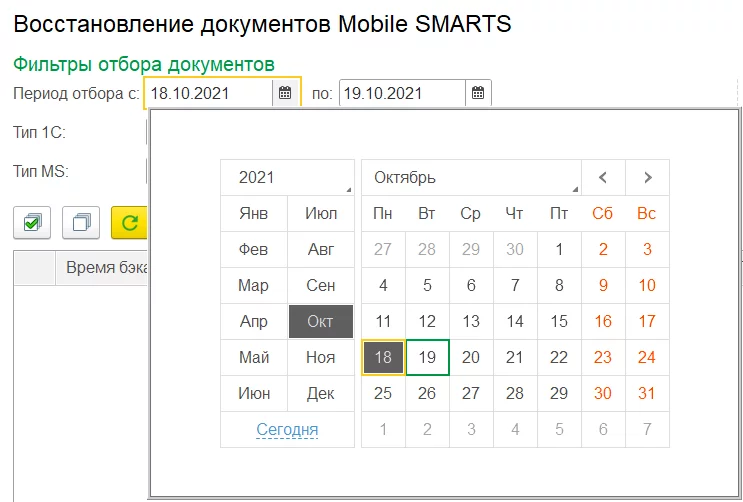
- «Тип 1С» — тип документа «1С: Предприятия», на основании которого был сформирован результирующий документ для выгрузки в Mobile SMARTS.
- «Тип MS» — тип документа Mobile SMARTS, который был выгружен на мобильное устройство.
- «Имя файла» — имя документа, который вы хотите восстановить.
- «УИД» — уникальный идентификатор документа, формируемый либо при создании документа на устройстве, либо при его выгрузке из 1С.
- «ID устройства» — можно указать уникальный код устройства, на который выгружался восстанавливаемый документ.
-
-
После того как нужные фильтры настроены, нажмите на кнопку «Получить документы». Далее выполнится запрос к промежуточному серверу Mobile SMARTS и в таблицу формы восстановления подгрузятся данные по документам, удаленным или утерянным за указанный ранее период, и которые подходят под все настроенные критерии.
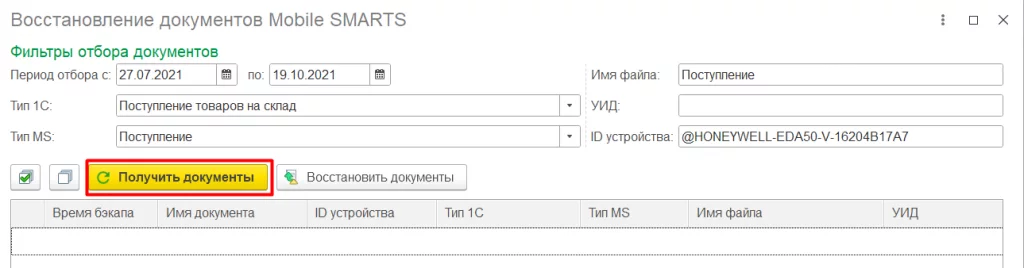
-
Далее потребуется отметить флажками те документы, которые вы хотите восстановить, и нажать на кнопку «Восстановить документы». После этого отправится запрос на промежуточный сервер по отмеченным документам (в качестве параметра передается ID документов) и в случае успешной отправки данных появится соответствующее сообщение.
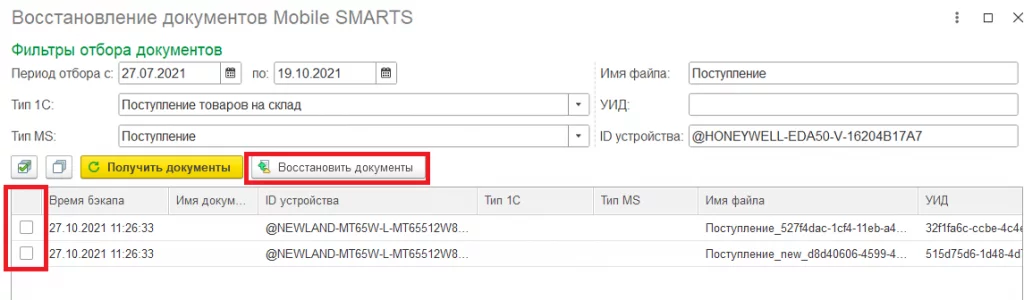
Обратите внимание, что восстановленные документы не появятся в таблице документов Mobile SMARTS на форме обмена, т.к. по факту их еще нет на сервере, и их предварительно нужно получить на устройство, завершить, и уже потом они станут доступны в обработке 1С.

Если в ходе работы был ошибочно восстановлен и загружен какой-то документ, то можно его удалить, выделив его флажком и нажав на кнопку «Удалить документ (ы)».

Вступайте в нашу телеграмм-группу Инфостарт